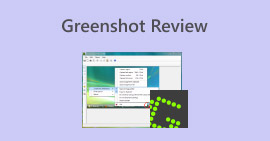找出原因以及如何修復列印螢幕不工作
我正準備按 Windows+Prt Sc 截取螢幕上的內容,卻發現沒有任何反應,也找不到截圖。這是怎麼回事?
別擔心,先別急著處理Print Screen 失效的問題,請按照本指南一步一步慢慢來。
我們將帶您探索導致此問題的可能原因,然後看看是否有好的解決方案。此外,我們也會看看是否有更可靠的截圖軟體可以取代 Print Screen。
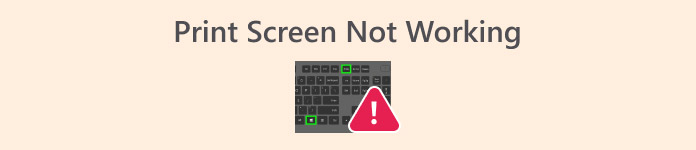
第 1 部分。為什麼我的列印螢幕不工作
為什麼我的截圖功能無法使用?本節將解答這個問題。
我們整理了一份可能導致此問題的原因清單。請檢查以下原因是否適用於您:
• 電腦背景中執行的某個程式與 Print Screen 發生衝突。
在背景執行的 OneDrive、Snippet Tool 或 Dropbox 等軟體可能會佔用或接管原有的 Print Screen 功能,導致您無法使用快捷鍵在電腦上截取螢幕截圖。
• 你尚未在電腦上啟用 Print Screen 快捷鍵。
列印螢幕按鈕不起作用可能是因為您未在電腦上啟用鍵盤快捷鍵。如果是這種情況,按下該鍵將不會有任何反應。
• 你啟用了 F-lock 鍵。
如果您的電腦鍵盤有 F 模式鍵或 F 鎖定鍵,請檢查它們是否已啟用。它們可能會停用您的 Print Screen 鍵,從而阻止您正常截取螢幕截圖。
• 你的鍵盤驅動程式已過時。
如果您的電腦的鍵盤驅動程式太舊,則可能會導致 Windows 10 上的列印畫面無法正常運作。
第 2 部分。修正 Windows 10/11 上列印螢幕不起作用的問題
那麼,基於以上原因,你找到電腦問題的根源了嗎?接下來就針對問題進行分析,看看如何解決。
我們已經準備好了針對這些問題的解答。請依照下列指南修正「Print Screen」按鍵無法使用的問題。
使用螢幕截圖的替代解決方案
從以上觸發條件中,你會發現,Print Screen雖然使用起來很方便,但其實存在著許多潛在的問題,任何意外的操作或按鍵都可能導致它停止運作。
如果您經常需要截取螢幕截圖並進行編輯,我們建議您選擇更專業的螢幕截圖軟體來取代 Print Screen。
FVC Screen Recorder 是一個極佳的選擇。它在螢幕擷取與錄製方面幾乎是萬用的。你可以用它來截圖、錄製系統桌面與網路攝影機的影片,並加入麥克風或系統的音訊。
只會錄影和截圖嗎?當然不止。FVC Screen Recorder 還能讓你編輯所錄製的影片。這是一套一站式解決方案,讓你從截圖到調整圖片大小、編輯與標註,全都在同一套軟體內完成。
• 快速截取電腦桌面上任何區域的螢幕截圖。
• 從您的電腦螢幕或網路攝影機錄製影片內容。
• 從麥克風或系統錄製音訊。
• 在電腦上錄製手機螢幕內容。
• 支援對錄製後所獲得的影片、音訊或影像進行編輯和修改。
以下是有關如何使用 FVC 螢幕錄影機截取螢幕截圖的指南。
步驟 1:在你的 Windows 電腦上下載並安裝 FVC Screen Recorder。
步驟 2:啟動軟體並進入主介面。選擇一個功能,例如 螢幕錄影。

步驟 3:展開 螢幕截圖 圖示旁的下拉清單。從 螢幕截圖、捲動視窗 和 彈出選單截圖 中進行選擇。

嘗試其他熱鍵組合
Windows 11 上的「列印螢幕」功能無法使用?不用擔心,您也可以嘗試其他鍵盤快捷鍵。
Windows 上的以下快捷方式也可用於截取螢幕截圖。
• Win + PtrScn:此快捷鍵可擷取整個螢幕。完成截圖後,你可以在「螢幕擷取」資料夾中找到圖片。
• Alt + PrtScn:此快捷鍵可擷取電腦上的任一指定視窗。螢幕擷取畫面會自動新增到剪貼簿。之後你可以開啟其他影像編輯軟體來處理所擷取的圖片。
有時同時按下 Ctrl + Print Screen 或 Alt + Print Screen 也可能有助於解決 Print Screen 無法使用的問題。
關閉所有可能幹擾列印螢幕的程序
同時按下 Ctrl + Shift + Esc 以開啟工作管理員。檢查是否有像 OneDrive、剪取工具、Snagit 工具 或 Dropbox 等在背景執行、可能干擾 Print Screen 的程式。
如果有,請在該程式上按一下滑鼠右鍵,從展開的選單中選擇 結束工作 以關閉這些程式。
完成後,請嘗試再次截取螢幕截圖。
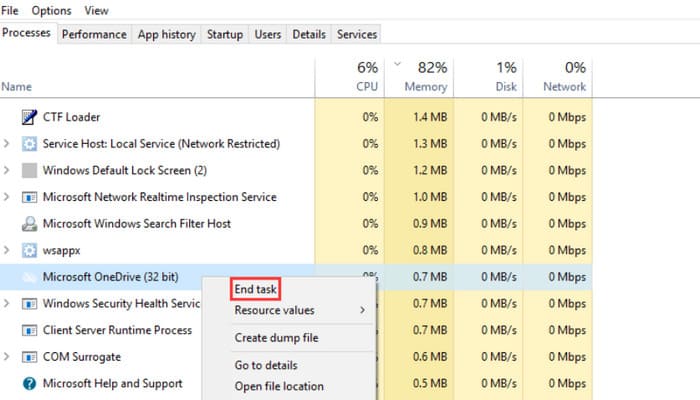
啟用快速鍵
首先,檢查您的電腦是否啟用了快速鍵。
同時按下 Win+U 以開啟 輕鬆存取 視窗。
接著點擊 鍵盤。檢查 Print Screen 快捷鍵 選項是否已啟用。
如果沒有,請啟用它。
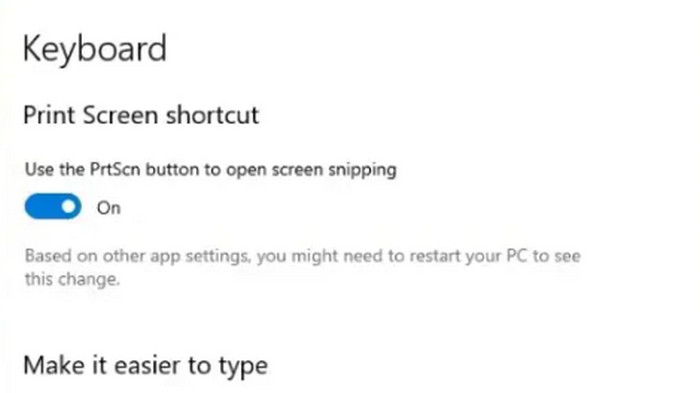
更新鍵盤驅動器
如果上述方法仍然無法解決列印螢幕無法運作的問題,那麼您應該考慮電腦上的鍵盤驅動程式是否已過時,導致快捷鍵無法正常運作。
檢查和更新鍵盤驅動程式的方法如下:
步驟 1:同時按下 Win + X,然後在選單中選擇 裝置管理員。
步驟 2:展開 鍵盤 區段,在 Standard PS/2 Keyboard 上按一下滑鼠右鍵,並選擇 更新驅動程式。
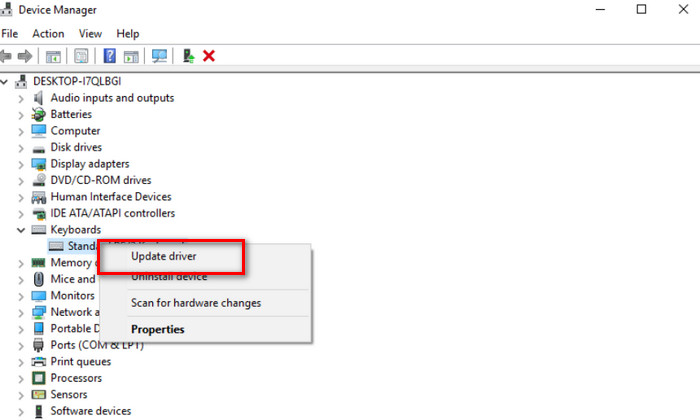
第 3 部分。列印螢幕不工作常見問題
如何在 Windows 11 中使列印畫面運作?
首先,請確保您的電腦上已啟用熱鍵。然後,按下 Windows+PrtScr 鍵以啟用螢幕截圖功能。
為什麼我的截圖不再運作了?
首先,檢查是否有任何背景執行的程式可能幹擾了鍵盤。如果有,請立即關閉它們。如果問題仍然存在,請嘗試更新鍵盤驅動程式。
為什麼我的華碩 ROG 筆記型電腦列印螢幕不起作用?
首先,請確認你使用的是正確的按鍵組合——通常為 PrtScn、Fn + PrtScn,或 Windows + PrtScn。你也可以嘗試更新鍵盤驅動程式、重新啟動筆電,或使用其他截圖工具。
結論
導致Print Screen 無法使用的因素有很多:例如背景中執行的其他衝突程式、未啟用的快捷鍵、過時的鍵盤驅動程式等。本文針對這些原因提供了最詳細的解決方案與操作步驟。若你想要更可靠的螢幕擷取服務,我們建議選擇像 FVC Screen Recorder 這樣專業且穩定的替代方案。



 視頻轉換大師
視頻轉換大師 屏幕錄影大師
屏幕錄影大師